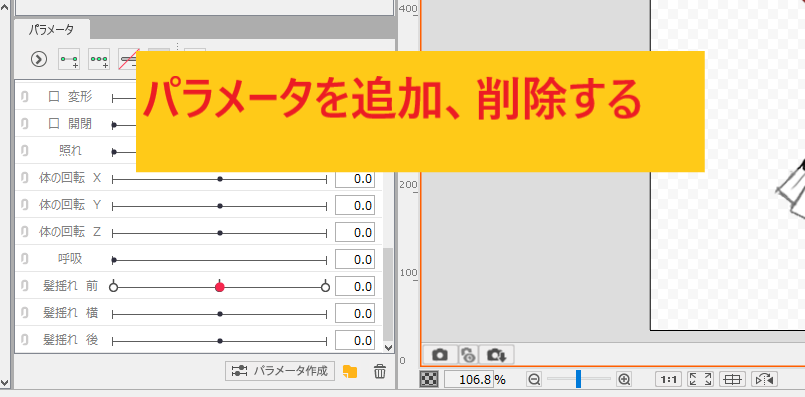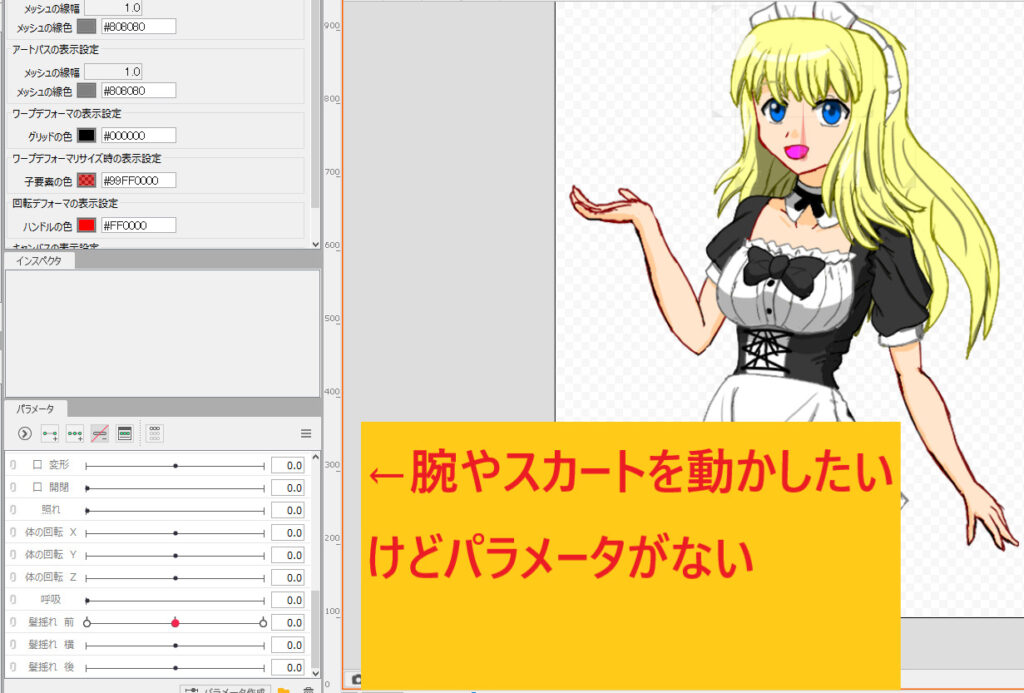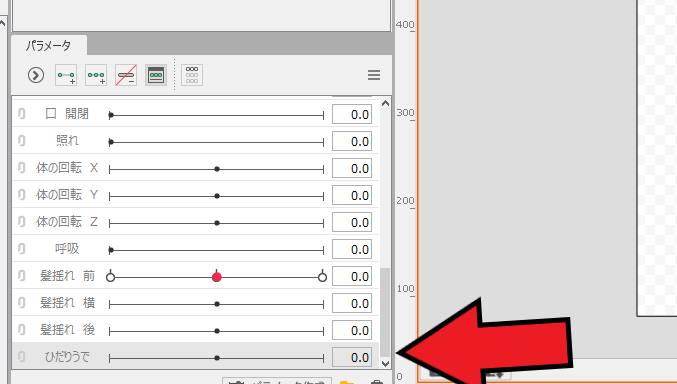Live2Dではパラメータで動きをつけていきますが、残念なことにデフォルトの状態だと腕やスカートを動かすための項目がないです。
大丈夫、手動でパラメータを追加する方法があります。
他にも不要になったものを削除したりすることもできます。
今回はパラメータの追加、削除のやり方を解説します。
この記事を読むと・Live2Dのパラメータ追加、削除のやり方がわかります。
・パラメータの削除方法を知りたい
Part3 Live2Dパラメータの追加、削除のやり方
Live2Dのパラメータを追加する
まずはパラメータを追加してみます。
左腕を動かしたいのですが、動かすためのパラメータがありません、困りましたって状況です。
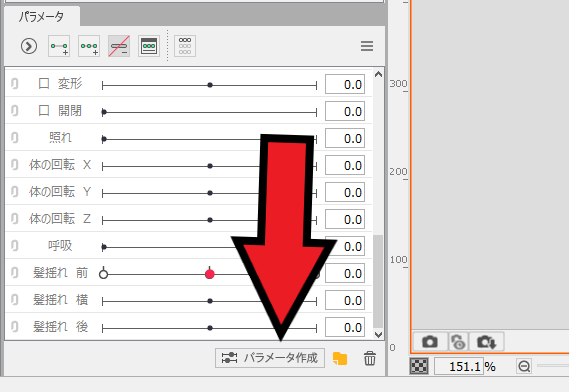
そこで新規でパラメータを追加します。
矢印のパラメータ作成をクリックします。
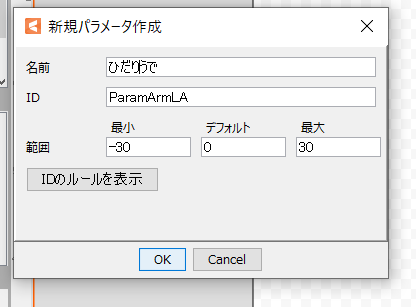
左腕用のパラメータを追加します。
設定は上の画像のようにします。
その後左腕用のパラメータができました!
このように自分の好きなパラメータを追加することができます。
パラメータを削除する

「こんなパラメータ必要ない」という状況もあります。
今度は反対にパラメータを削除したいときは矢印のごみ箱ボタンをクリックします。
するとパラメータを削除できますよ。
Live2Dの標準パラメータリスト
「名前はいいとしてIDと範囲はどう決めればいいんだ?」という疑問が出ると思います。
なんの情報もないので腕やスカートのIDや数値はどう設定すればよいかわからないと思います。
でも心配いりません、じつはLive2D公式サイトに追加用パラメータの設定値があります!
それを追加分下の表にまとめました。チェックしてみてください(Live2D公式サイトから引用)
| 名前 | ID | 最小値 | デフォルト値 | 最大値 | 説明 | 備考 |
| 目玉の拡大縮小 | ParamEyeBallForm | -1 | 0 | 1 | -1で小さめ 0 で標準 1で大きめ |
0で通常の表情。 縮小のみの場合は -1 .. 0 の範囲とする。 拡大のみの場合は 0 .. 1 の範囲とする。 |
| 左腕 A | ParamArmLA | -30 | 0 | +30 | +で左腕Aを広げる | 腕の可動域が大きい場合は、50・100などの数値も使用する。 逆に可動域が小さい場合、10などの数値にする。 |
| 右腕 A | ParamArmRA | -30 | 0 | +30 | +で右腕Aを広げる | |
| 左腕 B | ParamArmLB | -30 | 0 | +30 | +で左腕Bを広げる | |
| 右腕 B | ParamArmRB | -30 | 0 | +30 | +で右腕Bを広げる | |
| 左手 | ParamHandL | -10 | 0 | +10 | +で左手の変形 | |
| 右手 | ParamHandR | -10 | 0 | +10 | +で右手の変形 | |
| 髪揺れ ふわ | ParamHairFluffy | -1 | 0 | +1 | +で髪が外側に広がる | 内側から外側へふわっと広がるように揺らす場合に追加する。 |
| 肩すくめる | ParamShoulderY | -10 | 0 | +10 | +で肩をすくめる動作 | |
| 胸揺れ | ParamBustX ParamBustY |
-1 -1 |
0 | 1 1 |
+で右に揺れる +で上に揺れる |
|
| 全体の左右 | ParamBaseX | -10 | 0 | +10 | +で画面の右に動く | |
| 全体の上下 | ParamBaseY | -10 | 0 | +10 | +で画面の上に動く |
とりあえずここに書いてあるものはすべてコピペして使ってください。
これ以外のパラメータは自由に設定すればよいと思います。
Live2D Pro版ならパラメータの上限数が無制限になる
ところで使っているLive2Dはフリー版ですか?それともPRO版ですか?
大変残念ですが、Live2Dフリー版だとパラメータの上限が30までなんです。
パラメータ数が30だけだと満足にイラストを動かせません。
しかし!Live2D Pro版だとパラメータ上限数が無制限になるため自由に動きを追加することができます。(つまりパラメータを作りたい放題です!)
クオリティの高いうごイラを作りたいならPro版が必須